文章详情页
qq浏览器中怎么使用WiFi助手?WiFi助手使用方法分享
浏览:61日期:2022-09-19 11:24:27
qq浏览器中怎么使用WiFi助手?有很多小伙伴们都不知道,那么下面就由好吧啦网小编来为大家带来qq浏览器WiFi助手使用方法吧,希望能够帮助到大家。
如果你的手机中没有安装QQ浏览器,就可以进入百度搜索“QQ浏览器”,然后下载安装最新版本。
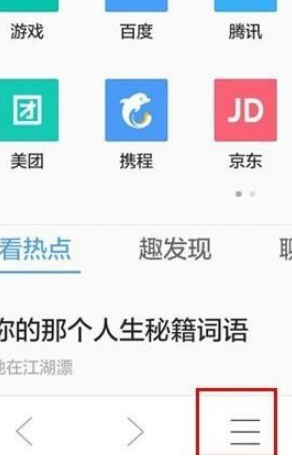
打开手机QQ浏览器,进入主界面,点击屏幕下方的“三”字图标
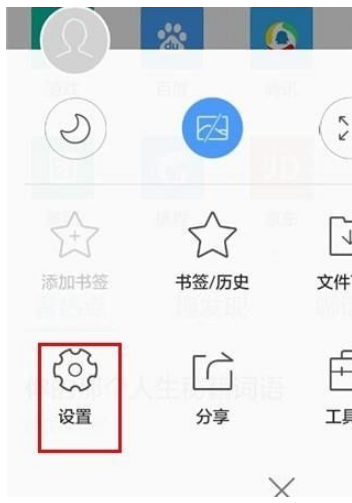
再依次点击“设置”-“扩展功能”,点击“免费wifi助手”
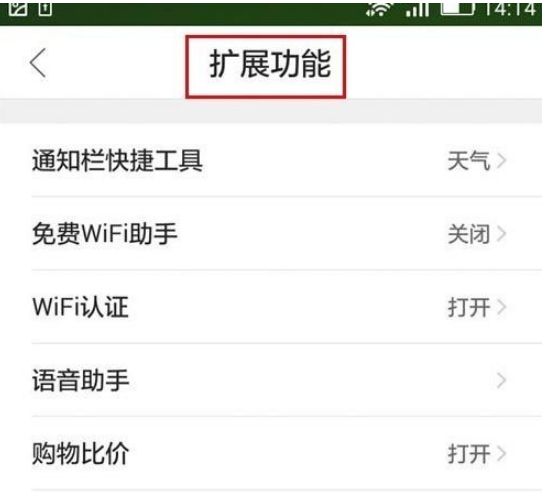
进入“免费wifi助手”,点击打开“免费wifi助手”
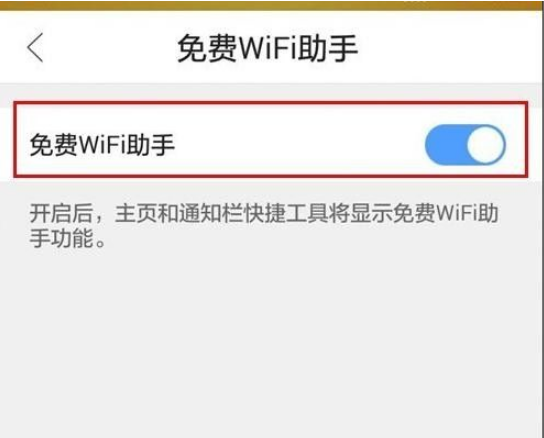
打开手机QQ浏览器,在主界面出现了“免费wifi助手”图标,点击这个图标
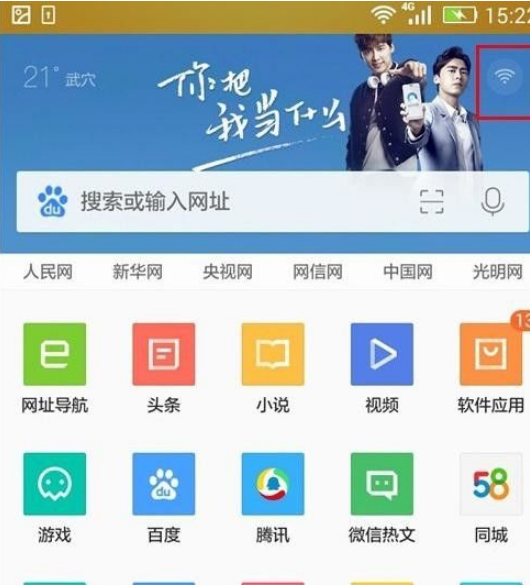
则进入“免费wifi助手”界面,可以搜索附近的wifi信号,可以自动破解wifi密码,如果wifi后面出现了“一键连接”,表现密码已破解,点击就可以连接上
QQ浏览器相关攻略推荐:
QQ浏览器怎么将页面保存成图片?将页面保存成图片步骤介绍
为什么QQ浏览器打开慢?QQ浏览器打开慢原因及解决方法一览
QQ浏览器怎么修改UA标识?UA标识修改方法分享
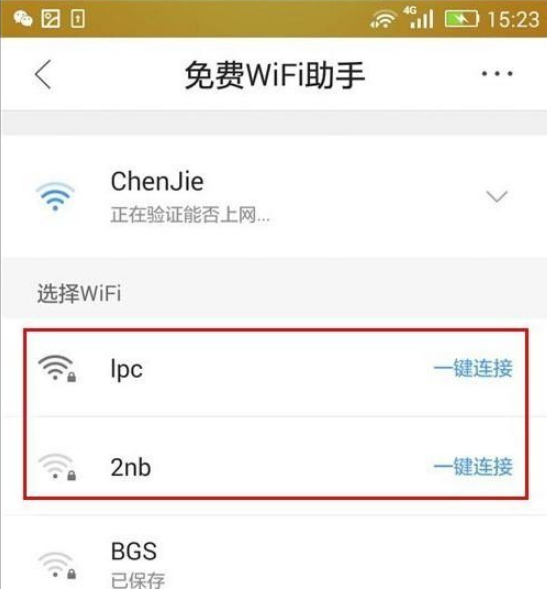 上文就是好吧啦网小编今日为大家带来的qq浏览器WiFi助手使用方法分享,更多软件教程敬请关注IE浏览器中文网站!
上文就是好吧啦网小编今日为大家带来的qq浏览器WiFi助手使用方法分享,更多软件教程敬请关注IE浏览器中文网站! 标签:
qq
相关文章:
排行榜

 网公网安备
网公网安备